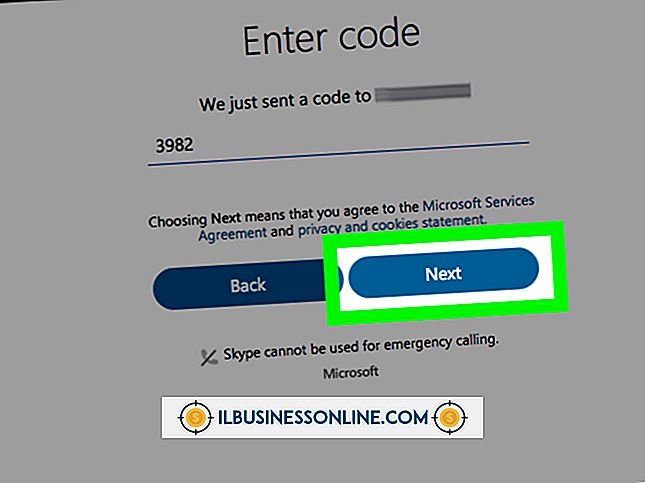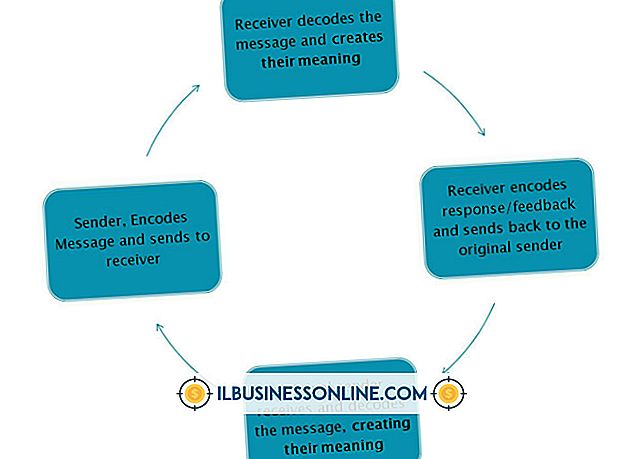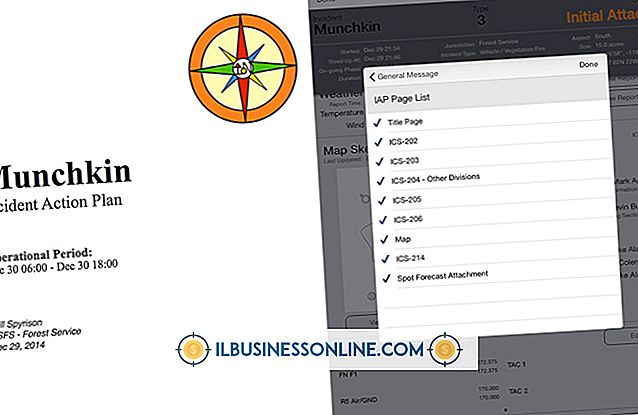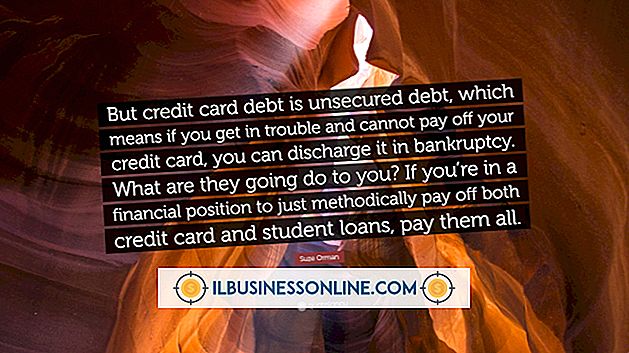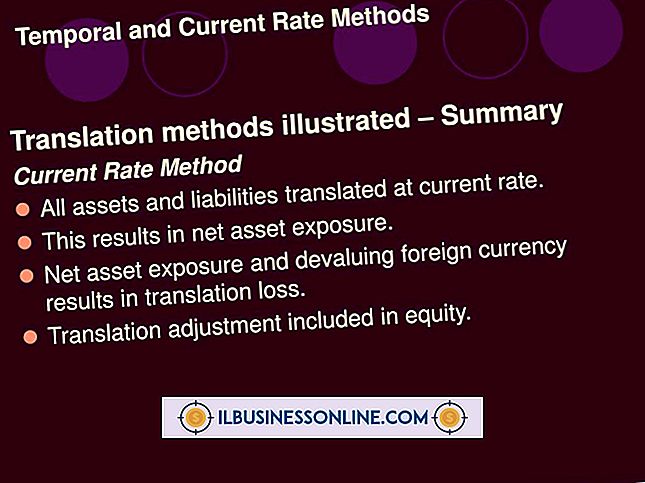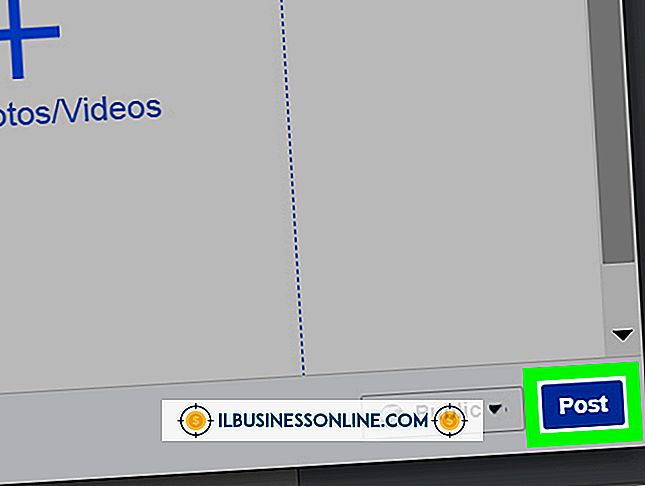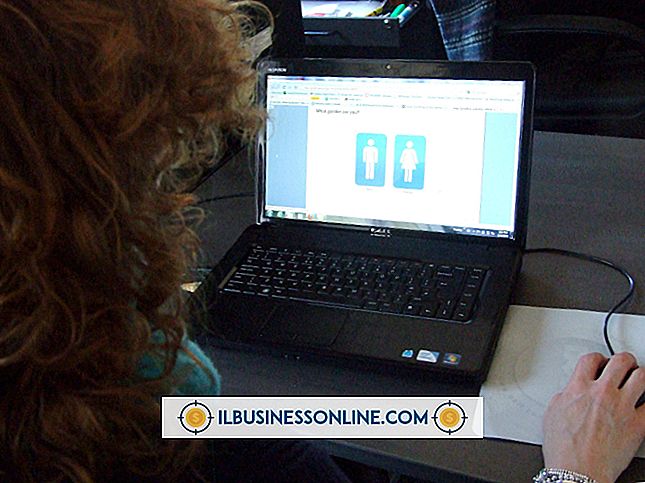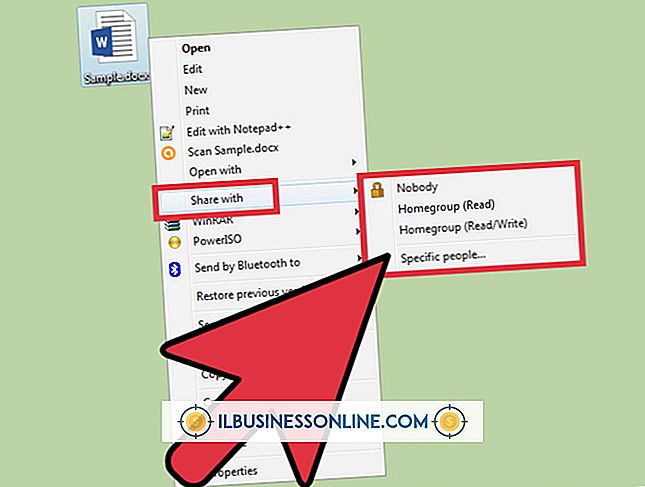Bir E-posta Otomatik İmzasında Facebook Simgesini Kullanma
E-posta imzaları, fazladan çaba harcamadan kendinizi tanıtmanın harika bir yolu olabilir. Facebook simgesini e-posta imzanıza eklemek, e-posta imzanızdaki Facebook sayfanıza bir bağlantı sergilemek için iyi bir yoldur. Facebook simgesi, e-posta alıcınızın gözünü imzanıza çekerek bir Facebook sayfası bağlantısı aramaya yardımcı olan tanınabilir bir görüntüdür. Facebook simgesini e-posta imzanıza eklemek, 10 dakikadan az sürer.
Yahoo! Posta
1.
Çevrimiçi olarak uygun bir boyuttaki Facebook simgesinin bir resmini bulun. Alternatif olarak, ücretsiz çevrimiçi resim barındırma hizmeti veren bir web sitesine Facebook simgesinin bir resmini yükleyin.
2.
Çevrimiçi resmi sağ tıklayın ve "Resmi Kopyala" yı seçin.
3.
Yahoo! Mail hesabı Posta sayfanızın sol üst köşesindeki "Seçenekler" bağlantısını tıklayın. Açılır listeden "Posta Seçenekleri" ni seçin.
4.
Sol kenar çubuğundaki "İmza" sekmesine tıklayın. "Giden tüm mesajlarda imza göster" seçeneğini seçin. seçeneği. Aşağıdaki metin alanının sağ üstündeki "Zengin Metin" seçeneğini tıklayın. Metin simgesini sağ tıklayın ve Facebook simgesini imzanın içine yapıştırmak için "Yapıştır" seçeneğini seçin. Sayfanızı tanıtmak istiyorsanız Facebook sayfanızın URL'sini de imzanıza ekleyin. İmzanızı kaydetmek için "Kaydet" düğmesini tıklayın.
Hotmail
1.
Hotmail imzanızda kullanmak istediğiniz çevrimiçi bir Facebook simgesini bulun veya bir çevrimiçi görüntü barındırma hizmetine yükleyin.
2.
Bulduğunuz veya yüklediğiniz resmi sağ tıklayın ve "Resmi Kopyala" seçeneğini seçin.
3.
Hotmail e-posta hesabınıza gidin ve posta sayfanızın sağ üst köşesindeki hesap adınızı farenin üstüne getirin. Açılan menüden "Seçenekler" i seçin.
4.
Sol kenar çubuğundaki "Posta" sekmesine tıklayın. "E-posta Yazma" bölümündeki "Mesaj yazı tipi ve imza" seçeneğini seçin.
5.
"Kişisel İmza" bölümüne gidin. Facebook simgesini imzanıza yapıştırmak için metin alanına sağ tıklayın ve "Yapıştır" seçeneğini seçin. İsterseniz Facebook sayfası URL'nizi ekleyin ve değişikliklerinizi kaydetmek için aşağıdaki "Kaydet" düğmesini tıklayın.
Gmail
1.
Çevrimiçi resim barındırma hizmetleri sunan bir web sitesine kullanmak veya yüklemek istediğiniz çevrimiçi bir Facebook resmi bulun.
2.
Kullanmak istediğiniz simgeye sağ tıklayın ve "Görüntü Konumunu Kopyala" yı seçin.
3.
Dreamweaver, FrontPage veya Google Page Creator gibi bir WYSIWYG HTML düzenleyicisini açın. "Resim Ekle" düğmesini tıklayın. Resim URL'sini yapıştırmak için "Resim Konumu" metin alanına sağ tıklayın ve "Yapıştır" seçeneğini seçin. "Kaydet" seçeneğini tıklayın. WYSIWYG editörünün önizleme penceresinde simgeyi önizleyin. Farenizi tıklayarak ve üzerine sürükleyerek simgeyi seçin. Seçili simgeye sağ tıklayın ve "Kopyala" yı tıklayın.
4.
Gmail hesabınızı açın ve Gmail posta sayfanızın sağ üst köşesindeki dişli simgesini tıklayın. Açılır listeden "Posta Ayarları" seçeneğini seçin.
5.
Sayfanın en altına gidin ve "İmza" seçeneğini seçin. İmza metin alanına sağ tıklayın ve HTML tarafından oluşturulan resmi imzaya yapıştırmak için "Yapıştır" seçeneğini seçin. İsterseniz Facebook sayfanıza bir link ekleyin. İmzanızı kaydetmek için sayfanın altındaki "Değişiklikleri Kaydet" düğmesini tıklayın.